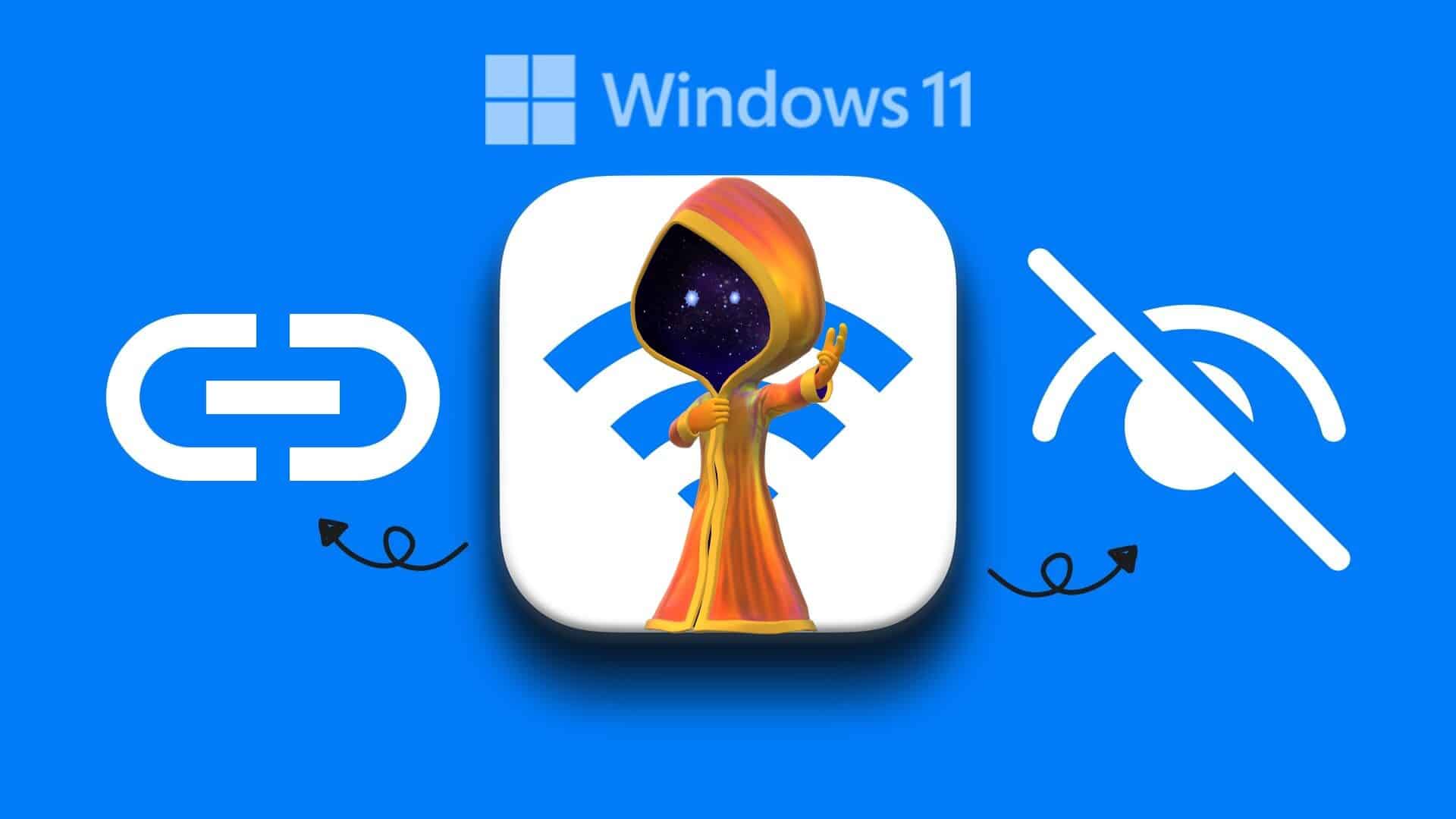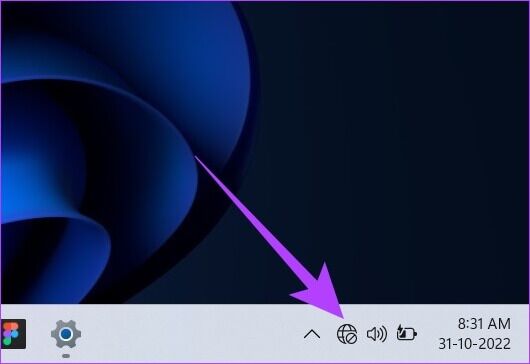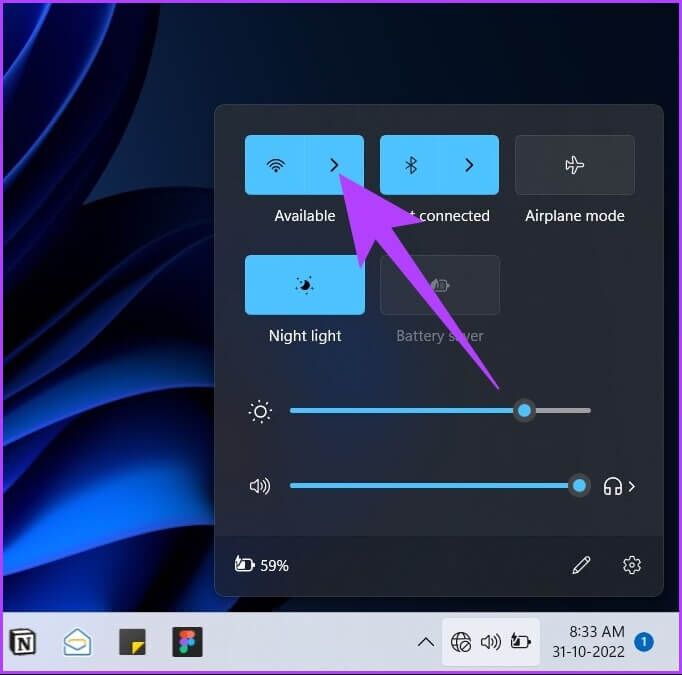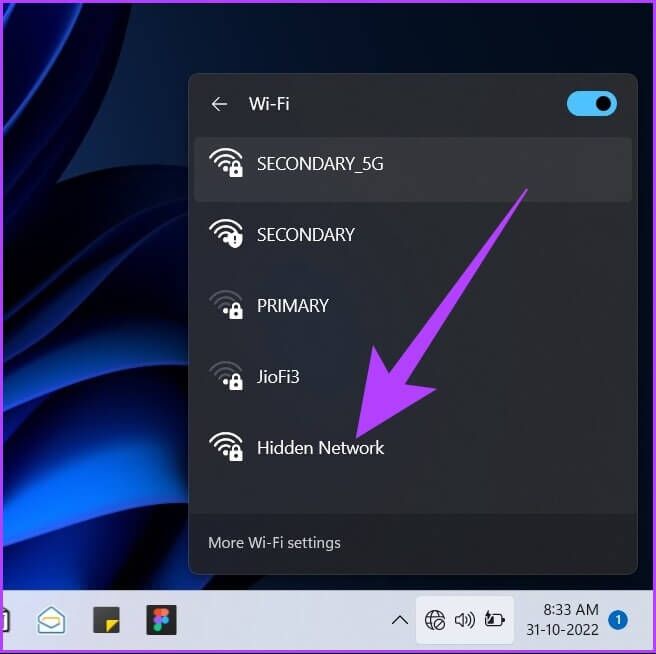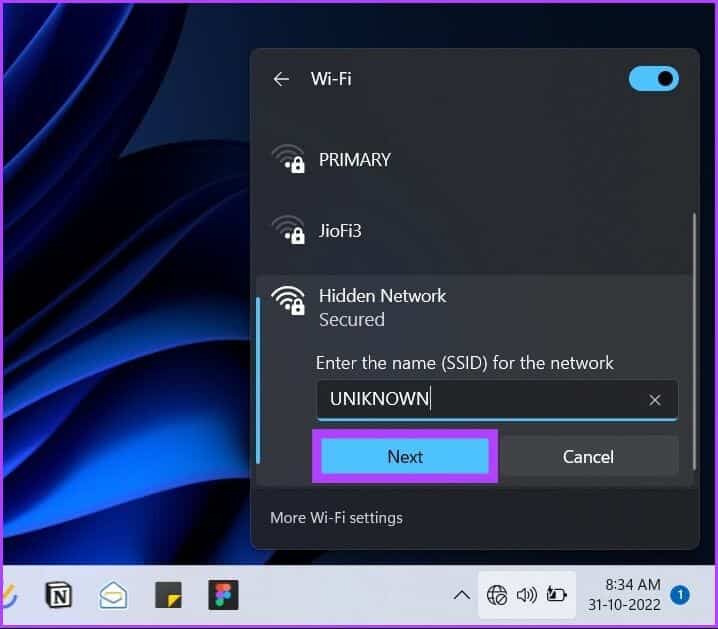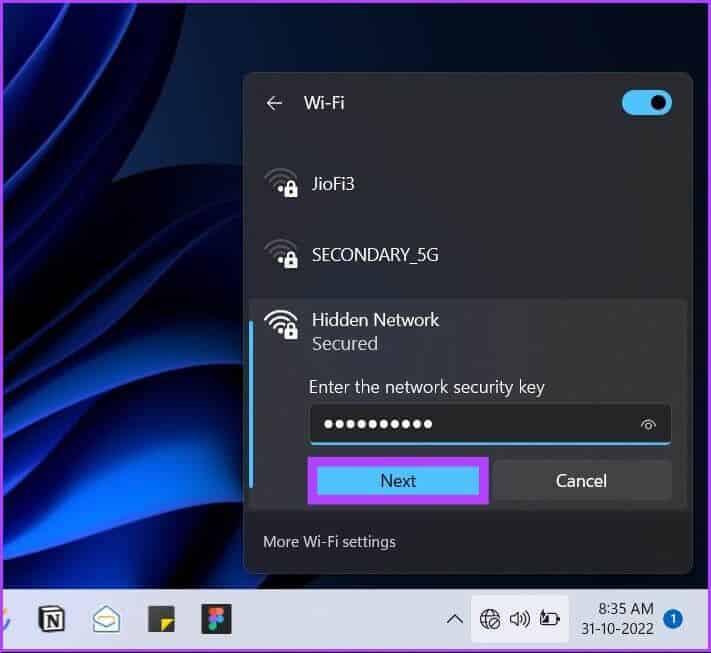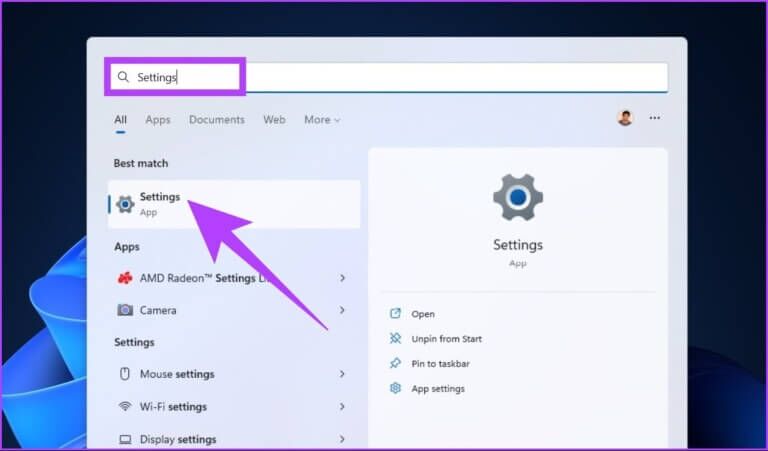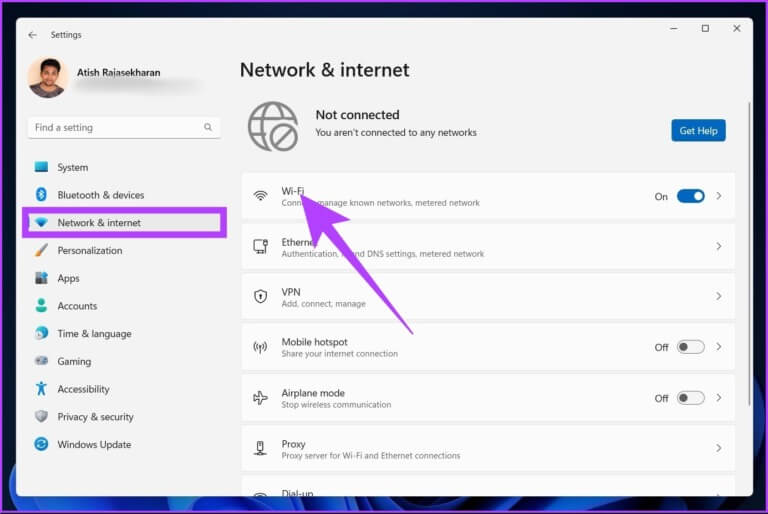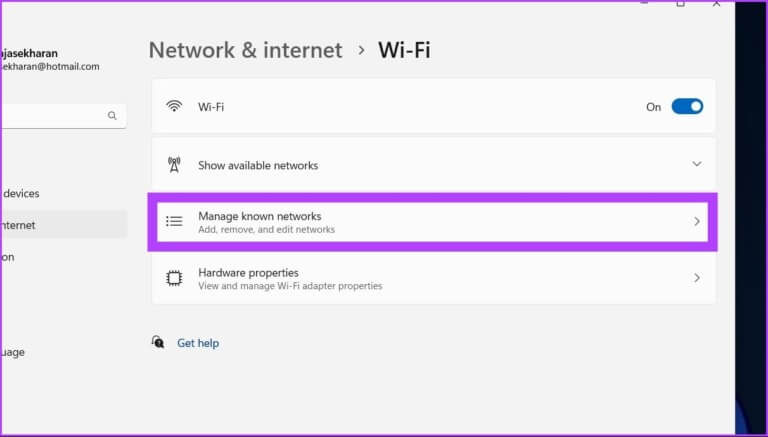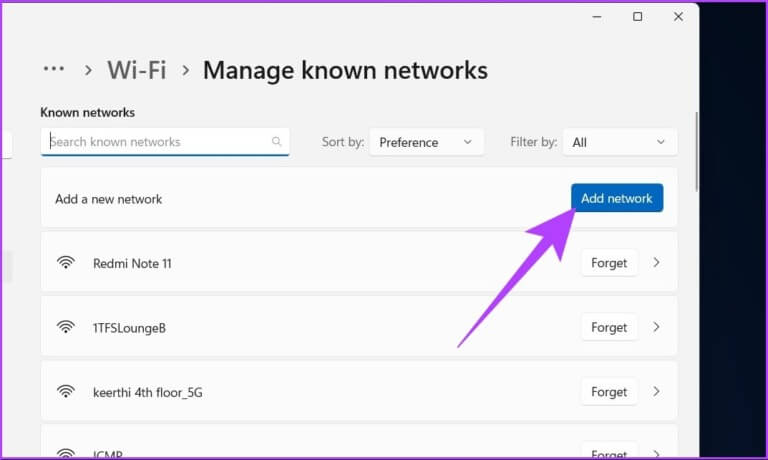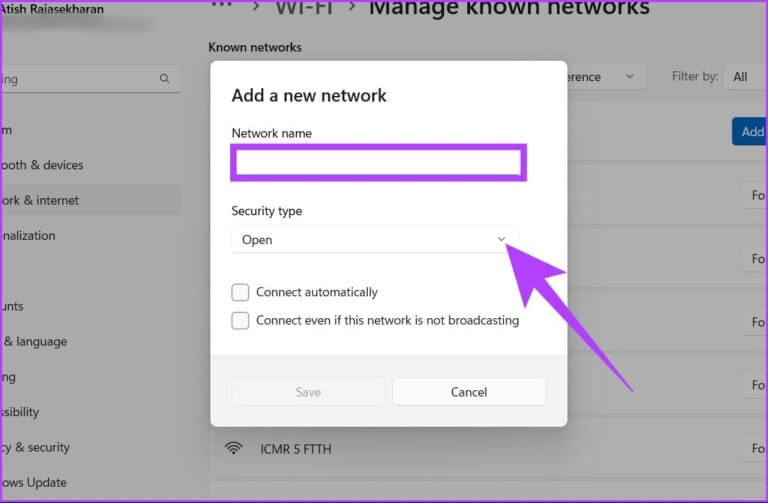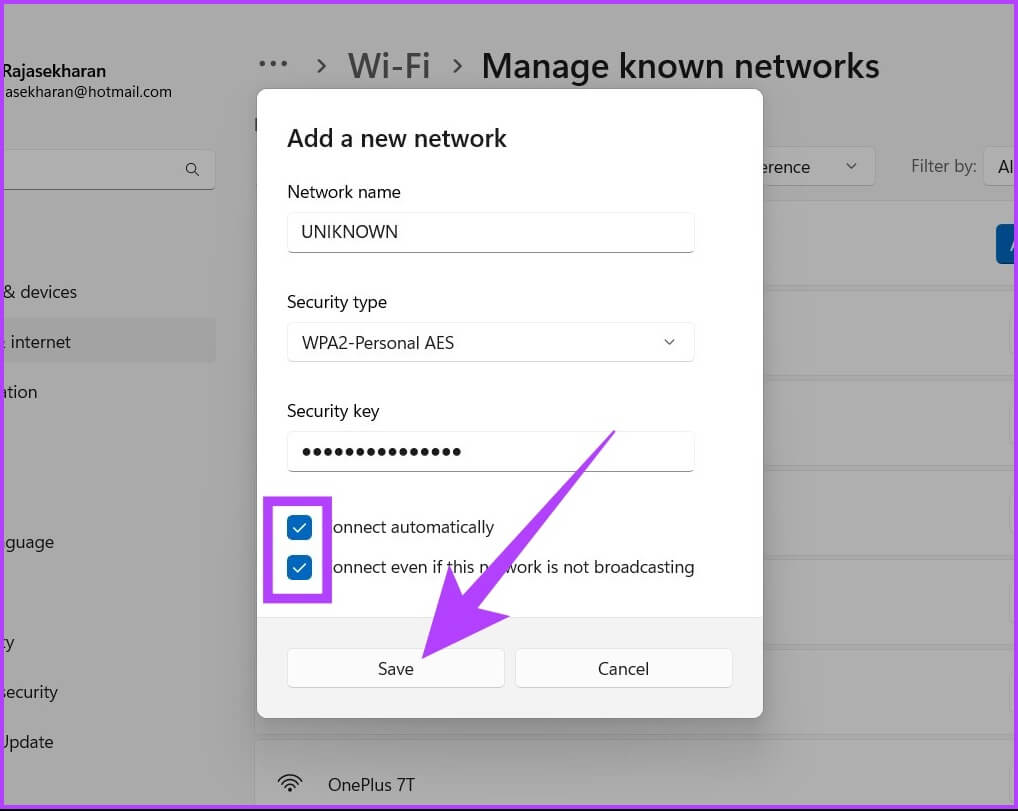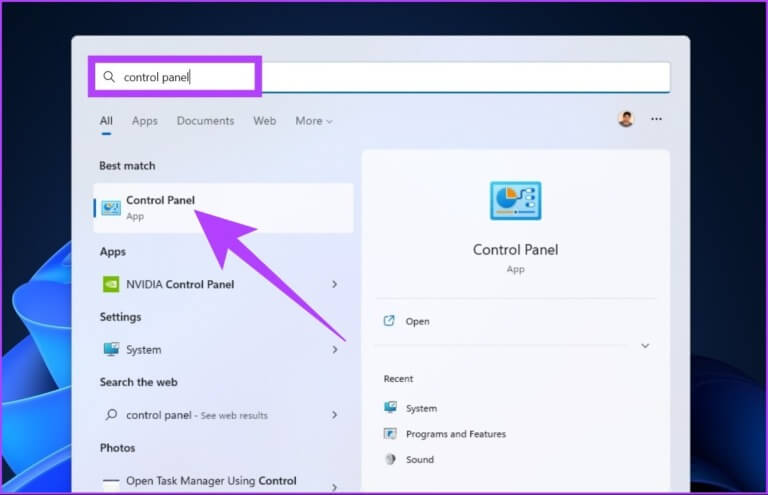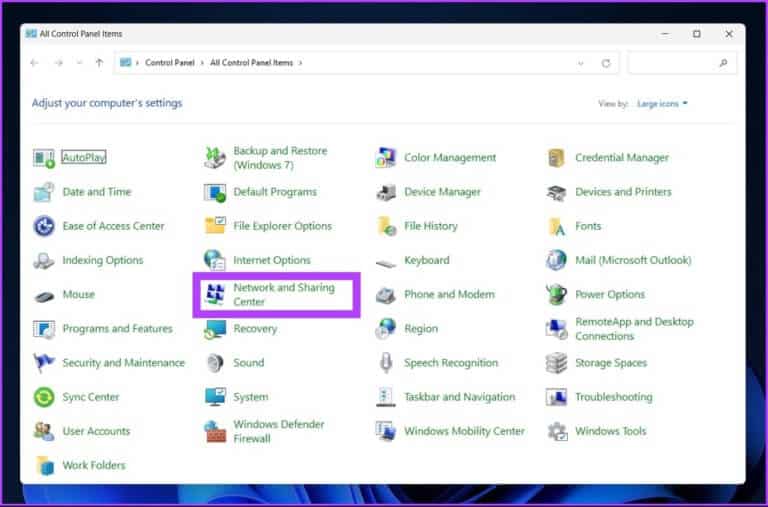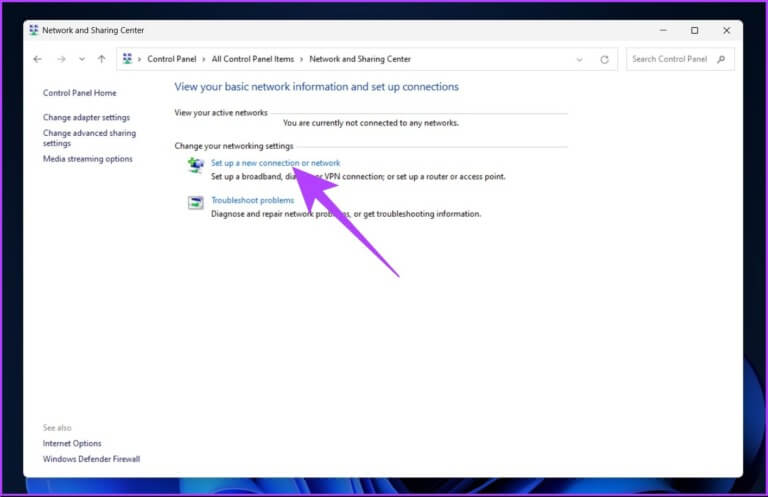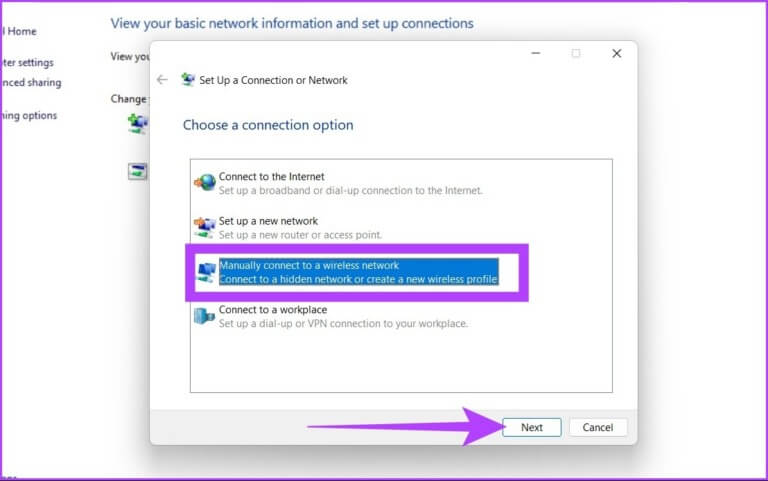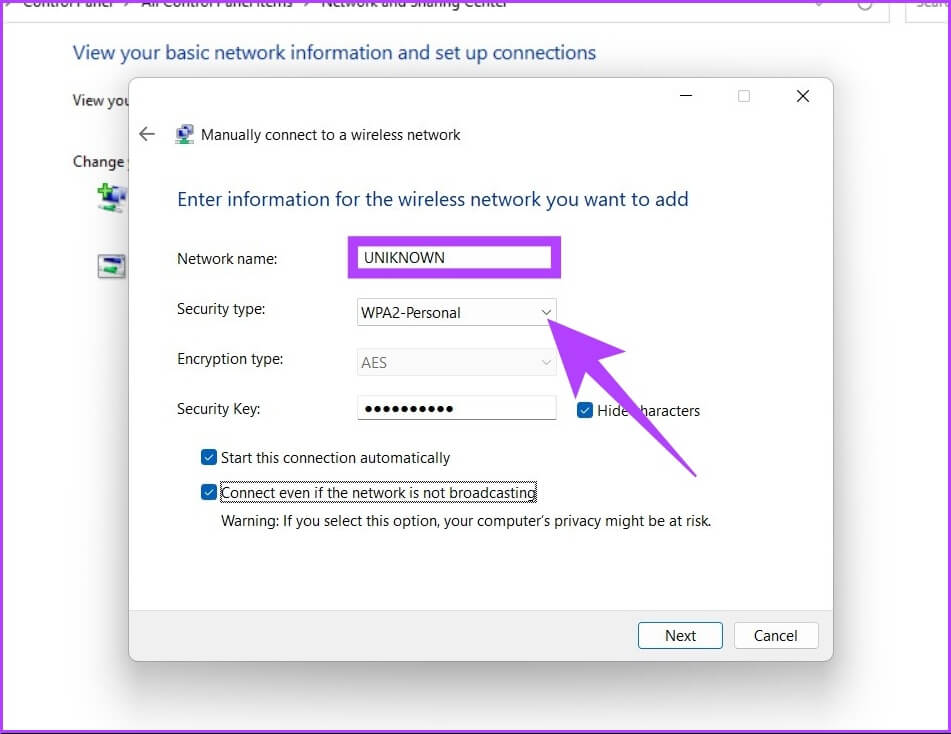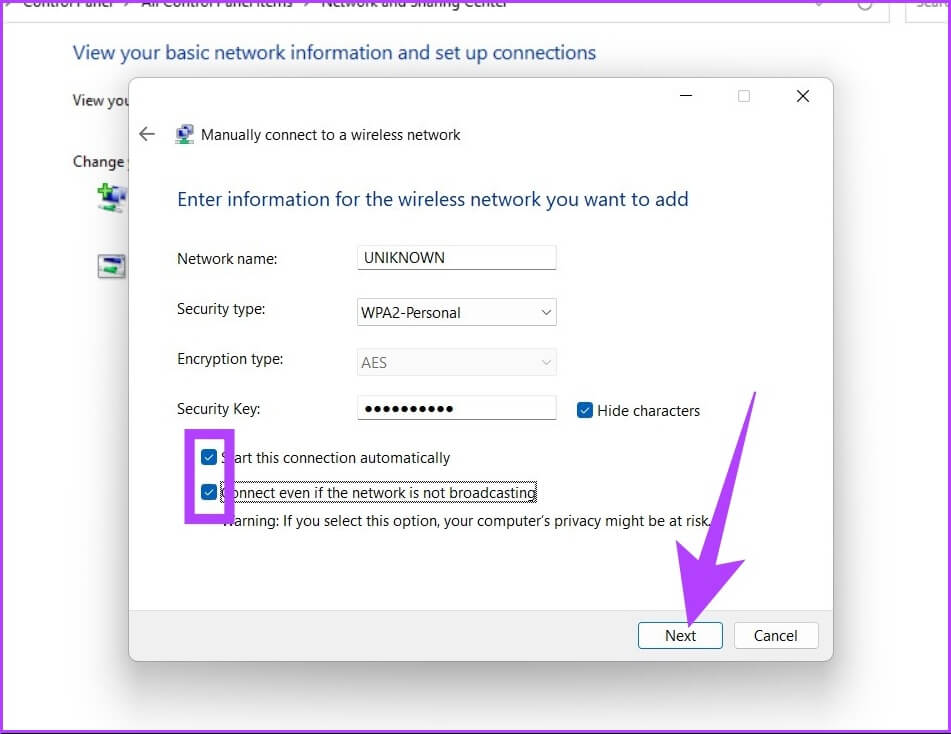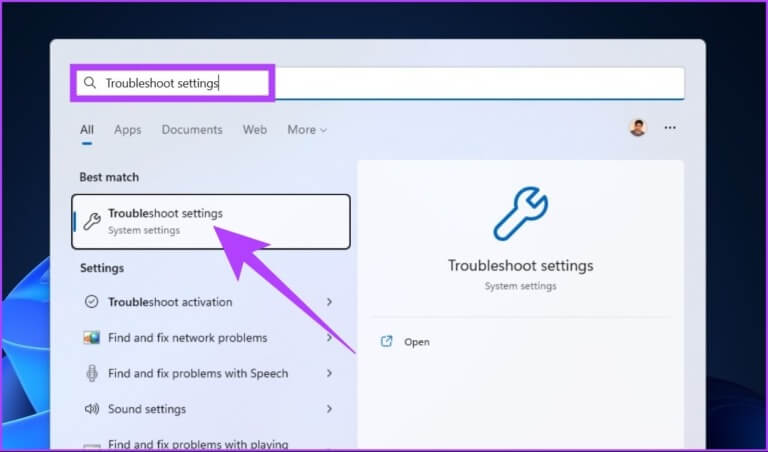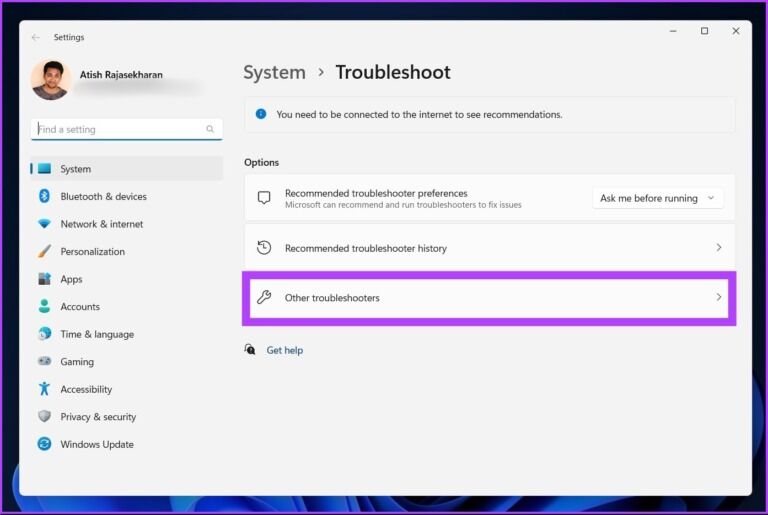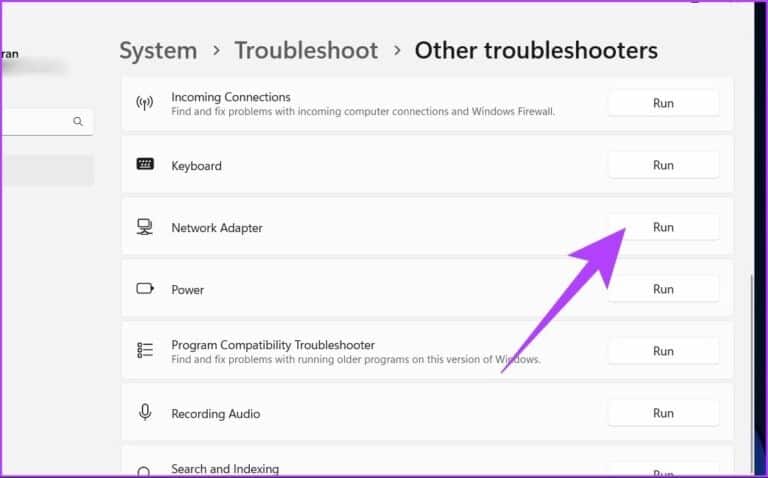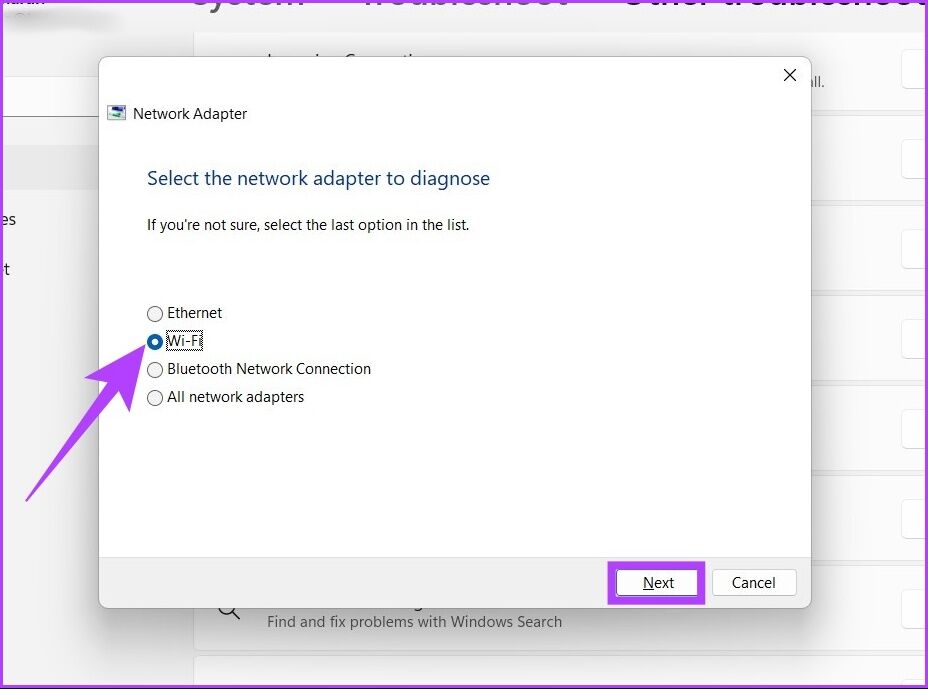3 façons de se connecter à un réseau Wi-Fi caché dans Windows
Le Wi-Fi est généralement disponible dans des endroits comme les cafés et les bibliothèques pour connecter votre ordinateur. Ces réseaux Wi-Fi diffusent leurs noms pour être visibles dans la liste des réseaux sans fil disponibles. Cependant, il existe des réseaux Wi-Fi cachés qui ne diffusent pas leur SSID, ce qui signifie que vous devez connaître le nom, le mot de passe et les informations de sécurité du réseau pour vous y connecter. Si vous connaissez déjà l'information, voici trois manières de se connecter à un réseau Wi-Fi masqué sous Windows.
Un réseau caché ne signifie pas qu'il est fondamentalement sécurisé. C'est juste un moyen d'empêcher le réseau d'atteindre tous les utilisateurs qui recherchent Connexion Wifi. Eh bien, la grande différence entre le Wi-Fi caché et le Wi-Fi ordinaire est qu'avec le Wi-Fi caché, vous devrez connaître le nom et le mot de passe du Wi-Fi. En revanche, sur un Wi-Fi non masqué, tout ce dont vous avez besoin est son mot de passe.
Prérequis pour se connecter à un réseau WI-FI caché
Il existe des exigences spécifiques avant de passer aux étapes de connexion d'un réseau Wi-Fi à votre PC Windows. Vous devez savoir ce qui suit ;
- Le nom ou SSID (Service Set Identifier) du réseau Wi-Fi.
- Le mot de passe du réseau masqué, le cas échéant.
- Le type de cryptage (WEP, WPA-PSK, WPA2-PSK) utilisé par le Wi-Fi.
Vous pouvez trouver tous les détails sur le Wi-Fi dans Paramètres du routeur , y compris le type de cryptage.
1. Comment ajouter un WI-FI masqué à l'aide de la barre des tâches
C'est l'un des moyens les plus rapides de se connecter à un réseau caché, et le processus pour le faire est assez simple. commençons.
Étape 1: Cliquez icône de la grille de la barre des tâches Fenêtres (Globe).
Étape 2: vas au Wi-Fi En cliquant sur la flèche.
Étape 3: Sélectionnez réseau caché.
Étape 4: Cliquez Connexion Dans la section Réseau caché étendu.
Étape 5: Dans un champ Texte , Type Le nom du réseau Wi-Fi Et cliquez Le suivant.
Étape 6: Entrer Mot de passe dans le champ de texte et cliquez sur Le suivant.
Si les informations d'identification correspondent, la section Réseau masqué affichera une invite vous demandant si vous souhaitez rendre votre ordinateur détectable sur le réseau masqué. Microsoft vous recommande de cliquer sur Oui si vous êtes connecté à un réseau domestique. Eh bien, si vous êtes sur un réseau public, sélectionnez Non.
Eh bien, c'est à peu près tout. vous à travers. Votre ordinateur se connecte au réseau Wi-Fi caché. Mais que se passe-t-il si l'icône du globe est absente de la barre des tâches de Windows ? Une autre façon de se connecter consiste à utiliser les paramètres.
2. Connectez les paramètres d'utilisation WI-FI cachés
Étape 1: Clique sur Touche Windows Et le type Paramètres Et appuyez sur Entrez.
Étape 2: Cliquez Réseau et Internet Et sélectionnez Wi-Fi.
Étape 3: Maintenant, allez à « E ».Circuit de réseau bien connu.
Étape 4: Cliquez sur le bouton Ajouter un réseau près de Ajouter un nouveau réseau.
Étape 5: Dans la fenetre "Ajouter un nouveau réseau”, Écrivez Nom du réseau Et sélectionnez type de sécurité menu déroulant et sélectionnez l'une des options.
Si vous ne savez pas quoi sélectionner, sélectionnez « WPA2-AES personnel » , qui fonctionne avec La plupart des réseaux.
Étape 6: Type Clé de sécurité. atteindre Plus rapide , Activer mon choix Se connecter automatiquement و "Connectez-vous même si ce réseau ne diffuse pasEnfin, touchez enregistrer.
Vous voilà! Votre PC Windows se connectera à un réseau Wi-Fi. Cela se fait via les paramètres. Cependant, il existe un autre moyen de se connecter à un réseau Wi-Fi à l'aide du panneau de configuration. Découvrez la méthode suivante.
Ajouter un réseau WI-FI caché sur WINDOWS à l'aide du panneau de contrôle
Étape 1: Appuyez sur la touche Windows Sur le clavier, tapez Panneau de contrôle Et appuyez sur Entrez.
Étape 2: Aller à Centre réseau et partage.
Étape 3: Sous "Modifier les paramètres réseau", appuyez sur "Mettre en place une nouvelle connexion ou un réseau".
Étape 4: Dans une nouvelle fenêtre, cliquez sur Se connecter manuellement à un réseau sans fil"Cliquez Le suivant.
Étape 5: Entrer Informations de sécurité Wi-Fi.
Si vous ne savez pas quoi sélectionner, sélectionnez « WPA2-AES personnel » , qui fonctionne avec la plupart des réseaux.
Étape 6: Cochez les cases à côté de "Connecter automatiquement" و "Se connecter même si ce réseau ne diffuse pas" Et cliquez enregistrer.
Une fenêtre apparaîtra indiquant que vous avez ajouté avec succès le réseau caché. Vous serez connecté à un réseau Wi-Fi.
ET SI WINDOWS NE PEUT PAS SE CONNECTER AU RÉSEAU CACHÉ
Pour plusieurs raisons, vous ne pouvez pas vous connecter au réseau masqué. L'une des raisons les plus courantes est un changement d'informations d'identification Wi-Fi ou peut-être un problème avec votre adaptateur réseau. Le dépannage le fera généralement fonctionner s'il s'agit d'un problème d'adaptateur. Suivez les étapes ci-dessous.
Étape 1: Appuyez sur une touche Windows Au Clavier Et le type Dépanner les paramètres Et appuyez sur Entrez.
Étape 2: dans une fenêtre Dépannage , Aller à D'autres dépanneurs.
Étape 3: Faites défiler vers le bas et appuyez sur Le bouton d'alimentation se trouve à côté de la carte réseau.
Étape 4: Maintenant, sélectionnez Wi-Fi Et cliquez Le suivant.
Suivez les instructions qui s'affichent à l'écran. Le dépanneur essaiera Trouvez le problème et résolvez-le. Mais s'il revient avec "Le dépannage n'a pas pu déterminer le problème", cela signifie généralement que vos informations d'identification Wi-Fi ont été modifiées. Si vous êtes connecté mais pas d'internet, découvrez les meilleurs moyens Pour réparer la connexion Wi-Fi mais pas de problème Internet.
Foire aux questions sur la connexion Wi-Fi masqué
1. Comment trouver le SSID d'un réseau caché ?
Le SSID et le mot de passe sont trouvés en enregistrant l'entrée sur votre routeur à l'aide des informations d'identification de votre routeur et en accédant aux paramètres sans fil.
2. Dois-je me connecter à un réseau caché ?
Afin de protéger votre vie privée et votre sécurité, si le réseau est inconnu, il est préférable de ne pas se connecter à un réseau caché inconnu.
Connectez-vous au réseau invisible
Il existe de nombreux cas d'utilisation des réseaux Wi-Fi cachés. Il n'offre pas de sécurité très avancée, mais rester hors du réseau éloigne au moins votre réseau des pirates et des utilisateurs non invités. De plus, si quelqu'un demande un Wi-Fi, vous avez la possibilité de ne pas le partager sans vous soucier qu'il soit découvert.